 Windows 10 Fall Creators Update mempunyai banyak keunggulan dan feature baru yang membantu kita lebih produktif dalam bekerja dan aman dalam berselancar di dunia maya, salah satu feature yang menjamin keamanan di Windows 10 Fall Creators Update adalah pengaturan pada Jaringan, baik jaringan LAN maupun jaringan Wi-Fi. Pada saat kita menggunakan Wi-Fi pada ruang Public seperti di Kafe, Bandara, stasiun Network Profile pada Windows 10 dapat kita atur sambungan sebagai "Public" untuk menyembunyikan perangkat Anda di lokasi tersebut sekaligus mematikan file dan berbagi printer, dan dilengkapi dengan firewall yang menjamin keamanan kita saat berselancar. (Baca Juga : Awas Serangan KRACK).
Windows 10 Fall Creators Update mempunyai banyak keunggulan dan feature baru yang membantu kita lebih produktif dalam bekerja dan aman dalam berselancar di dunia maya, salah satu feature yang menjamin keamanan di Windows 10 Fall Creators Update adalah pengaturan pada Jaringan, baik jaringan LAN maupun jaringan Wi-Fi. Pada saat kita menggunakan Wi-Fi pada ruang Public seperti di Kafe, Bandara, stasiun Network Profile pada Windows 10 dapat kita atur sambungan sebagai "Public" untuk menyembunyikan perangkat Anda di lokasi tersebut sekaligus mematikan file dan berbagi printer, dan dilengkapi dengan firewall yang menjamin keamanan kita saat berselancar. (Baca Juga : Awas Serangan KRACK).
Saat menghubungkan ke jaringan tepercaya, seperti yang ada di rumah atau tempat kerja Anda, Anda dapat mengkonfigurasi koneksi sebagai "Private" untuk membuat komputer Anda dapat ditemukan dan memungkinkan pengguna jaringan mengakses sumber daya yang mungkin Anda bagikan.
Cara Konfigurasi Network Profile di Windows 10 Fall Creators Update
Untuk mengubah Network Profile pada Windows 10 Fall Creators Update, anda dapat memanfaatkan Menu Setting. Mengubah Network Profile pada sebuah jaringan computer sangat penting karena menyangkut keamanan dari perangkat kita yang terhubung ke jaringan tersebut, berikut langkah-langkahnya :
Cara Konfigurasi Network Profile pada jaringan LAN
- Buka Menu "Settings" pada Windows 10 Fall Creators Update
- Kemudian Buka menu "Network & Internet"
- Kemudian Klik pada "Ethernet" (jika anda terhubung pada jaringan LAN)
- Pada sebelah kanan Klik "Icon Network Adapter"
- Kemudian akan muncul Network Profile, Pilih “Private” Jika anda menggunakan jaringan LAN di kantor ataupun jaringan LAN di rumah (ditempat aman), dan Pilih “Public” ketika anda terkoneksi pada jaringan ditempat umum (tidak aman) seperti warung kopi, Bandara, Stasiun.
Cara Konfigurasi Network Profile pada jaringan Wi-Fi
Untuk mengubahn Network Profile pada jaringan Wi-Fi, secara prinsip memiliki cara yang hampir sama dengan mengubahn Network Profile pada jaringan LAN, berikut langkah-langkahnya :
- Buka Menu "Setting" pada Windows 10 Fall Creators Update
- Kemudian Buka menu "Network & Internet"
- Kemudian Klik pada "Wi-Fi" (jika anda terhubung pada jaringan Wi-Fi)
- Pada sebelah kanan Klik "Icon Wi-Fi Adapter"
- Kemudian akan muncul Network Profile, Pilih “Private” Jika anda menggunakan jaringan Wi-Fi di kantor ataupun jaringan Wi-Fi di rumah (ditempat aman), dan Pilih “Public” ketika anda terkoneksi pada jaringan ditempat umum (tidak aman) seperti warung kopi, Bandara, Stasiun.
Cara Mengaktifkan Network Firewall di Windows 10 Fall Creators Update
Untuk mengaktifkan Network Firewall pada Windows 10 Fall Creators Update ikuti langkah-langkah dibawah ini :
- Buka Menu Settings
- Kemudian Pilih Update & Security
- Kemudian Pilih Windows Defender
- Pada Sebelah kanan Klik Open Windows Defender Security Center
- Setelah Windows Defender terbuka Pilih Firewall & Network Protection, pastikan Firewall aktif untuk semua Network Profile (Domain, Private, Public).
- Anda juga bisa memblokir semua koneksi yang masuk.
Semoga Artikel Cara Konfigurasi Network Profile pada Windows 10 Fall Creators Update bermanfaat, jangan lupa tulis komentar anda.



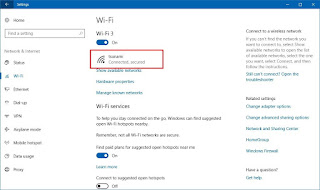








No comments:
Post a Comment